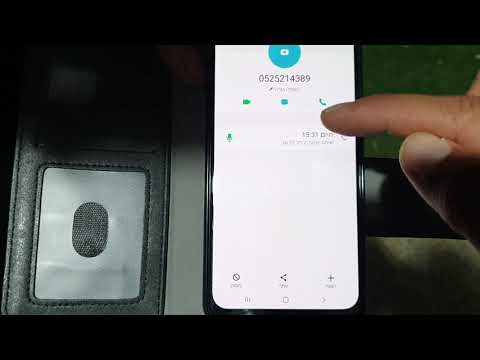
תוֹכֶן
ה- #Samsung Galaxy S7 (# GalaxyS7) חבילה טכנולוגיות תצוגה ומסך מגע מרשימות וסמסונג תמיד עושה את זה נקודה להפוך את ה- #AMOLED לאחת מנקודות המכירה שלה. הבעלים מצפים ממנו ליותר מדי מכיוון שככל הנראה, תצוגת הטלפון עדיפה בהרבה על מקביליה. עם זאת, כאשר מתרחשות בעיות, יהיה גם תסכול רב מדי. למעשה, אכן קיבלנו הרבה תלונות הקשורות לנושאי מסך.

פתרון תקלות: אני מבין שמסך המגע לא יפעל במכשיר שלך, אך עדיין יש בו תצוגה. מה שבאמת רציתי לשאול הוא אם הטלפון עדיין עובד כרגיל כשמגיעות שיחות והודעות כי הנה מה שלדעתי קורה:
אפשרויות
- מדובר בקריסת קושחה קלה שהותירה את הטלפון קפוא
- ייתכן שמדובר בבעיית דיגיטיזר שהותירה את התצוגה ואת המערכת פועלת ללא פונקציונליות של מסך מגע.
- זו בעיית חומרה מורכבת יותר.
כעת, בהתבסס על אפשרויות אלה, הנה מה שעליך לעשות בכדי לפתור בעיות ב- Galaxy S7 שלך:
שלב 1: אילץ מחדש את הגלקסיה שלך
אמנם לטלפון שלך אין סוללה נשלפת, אך הוא יכול לדמות את ניתוק הסוללה הווירטואלית אם לוחצים לחיצה ארוכה על שילוב כפתורים מסוים. אם תסיים, הטלפון יאתחל מחדש לבד וכל תקלות הקושחה והחומרה הקלות עשויות להיות מתוקנות. זה הליך פשוט מאוד אך יעיל מאוד כנגד קושחה קפואה או קריסות מערכת. כך אתה עושה את זה.
- לחץ והחזק את לחצן הפחתת עוצמת הקול.
- תוך כדי לחיצה ממושכת על לחצן Vol Down, לחץ והחזק את מקש ההפעלה.
- החזק את שני המקשים לחוץ למשך עשר שניות.
- הטלפון עשוי להפעיל מחדש אם נותרה מספיק סוללה להפעלת החומרה שלו.
שלב 2: אתחל את המכשיר במצב בטוח ובדוק אם מסך המגע עדיין אינו פועל
קיימת אפשרות שחלק מאפליקציות הצד השלישי חדלו לעבוד היטב או התרסקו והביאו לבעיה זו. הפעלת הטלפון במצב בטוח תשבית את האפליקציות הללו באופן זמני, במיוחד אם מדובר בצד שלישי, כך שמסך המגע עשוי לעבוד במצב בטוח וזו הסיבה שעליך לאתחל את המכשיר במצב זה:
- לחץ והחזק את לחצן ההפעלה.
- כאשר הלוגו של Samsung Galaxy מופיע על המסך, שחרר את לחצן ההפעלה והחזק מיד את מקש עוצמת הקול.
- המשך להחזיק את מקש הגברת עוצמת הקול עד שהמכשיר יסיים אתחולו מחדש.
- כעת, אם "מצב בטוח" מופיע בפינה השמאלית התחתונה של המסך, תוכל לשחרר את מקש עוצמת הקול.
בזמן שהטלפון במצב זה, נסה את מסך המגע כדי לראות אם זה עובד כרגיל כמו פעם, אם כן, עליך למצוא את האפליקציות שגורמות לבעיה ולהסיר אותן. אני מציע שתתחנן לחיפוש שלך מהתקנה האחרונה. מצד שני, אם הבעיה נמשכת בזמן שהטלפון נמצא במצב אבחוני, ייתכן שזו בעיה בקושחה. אתה צריך ללכת אחרי המערכת והדבר הבא שאתה צריך לעשות הוא למחוק את מטמון המערכת.
שלב 3: אתחל את הטלפון במצב השחזור ומחק את מחיצת המטמון
ניגוב מחיצת המטמון ימחק את כל מטמני המערכת או הקבצים שנוצרו על ידי המערכת כדי לשפר את ביצועי הטלפון. אמנם אין שום ערובה לכך שהבעיה תיפתר על ידי ביצוע הליך זה, אך שווה לך את המאמץ והזמן שלך. אחרי הכל, היו הרבה דיווחים ועדויות של בעלים שפתרו בהצלחה את הבעיות שלהם פשוט על ידי ביצוע הליך זה. כך אתה עושה את זה.
- כבה את הטלפון.
- לחץ והחזק את מקשי הבית ואת עוצמת הקול למעלה, ואז לחץ והחזק את מקש ההפעלה.
- כאשר גלקסי S7 של סמסונג מופיע על המסך, שחרר את מקש ההפעלה אך המשך להחזיק את מקשי הבית והגברת עוצמת הקול.
- כאשר הלוגו של Android מופיע, אתה יכול לשחרר את שני המקשים ולהשאיר את הטלפון למשך כ- 30 עד 60 שניות.
- באמצעות מקש הפחתת עוצמת הקול, נווט בין האפשרויות והדגיש 'מחיקת מחיצת מטמון'.
- לאחר הדגשתך, תוכל ללחוץ על מקש ההפעלה כדי לבחור בו.
- כעת הדגש את האפשרות 'כן' באמצעות מקש הפחתת עוצמת הקול ולחץ על לחצן ההפעלה כדי לבחור בה.
- המתן עד שהטלפון שלך יסיים לנגב את מחיצת המטמון. לאחר השלמתך, הדגש את 'הפעל מחדש את המערכת כעת' ולחץ על מקש ההפעלה.
- הטלפון יאתחל כעת יותר מהרגיל.
לאחר האתחול מחדש, נסה לראות אם מסך המגע עובד, אם הוא עדיין לא פועל, אז יש צורך באיפוס מאסטר בכדי לשלול את האפשרות שמדובר בבעיית קושחה.
שלב 4: גבה את הנתונים שלך ואפס את הטלפון שלך
בשלב זה, איפוס הטלפון שלך הוא ההימור הטוב ביותר, אחרי הכל, כבר ניסינו הכל או שללנו כמעט כל אפשרות ללא הועיל. האיפוס ימחק את כל הקבצים והנתונים שלך, לכן הקפד לגבות אותם לפני שתבצע את השלבים הבאים:
- כבה את Samsung Galaxy S7.
- לחץ והחזק את מקשי הבית ואת עוצמת הקול למעלה, ואז לחץ והחזק את מקש ההפעלה. הערה: לא משנה כמה זמן תלחץ והחזק את מקשי הבית והגברת עוצמת הקול, זה לא ישפיע על הטלפון אבל עד שתלחץ והחזק את מקש ההפעלה, אז הטלפון מתחיל להגיב.
- כאשר גלקסי S7 של סמסונג מופיע על המסך, שחרר את מקש ההפעלה אך המשך להחזיק את מקשי הבית והגברת עוצמת הקול.
- כאשר הלוגו של Android מופיע, אתה יכול לשחרר את שני המקשים ולהשאיר את הטלפון למשך כ- 30 עד 60 שניות. הערה: ההודעה "התקנת עדכון מערכת" עשויה להופיע על המסך למשך מספר שניות לפני הצגת תפריט שחזור מערכת Android. זה רק השלב הראשון של התהליך כולו.
- באמצעות מקש הפחתת עוצמת הקול, נווט בין האפשרויות וסמן 'מחק נתונים / איפוס להגדרות היצרן'.
- לאחר הדגשתך, תוכל ללחוץ על מקש ההפעלה כדי לבחור בו.
- כעת הדגש את האפשרות 'כן - מחק את כל נתוני המשתמש' באמצעות מקש הפחתת עוצמת הקול ולחץ על לחצן ההפעלה כדי לבחור בהם.
- המתן עד שהטלפון שלך יסיים לבצע את איפוס המאסטר. לאחר השלמתך, הדגש את 'הפעל מחדש את המערכת כעת' ולחץ על מקש ההפעלה.
- הטלפון יאתחל כעת יותר מהרגיל.
לאחר הליך זה והבעיה נמשכת, עליך לשלוח את הטלפון לתיקון. בשלב זה אתה זקוק לעזרה מטכנאי שיוכל לבצע בדיקות נוספות במכשיר שלך.
מקשי הניווט של סמסונג גלקסי S7 אינם מגיבים אם הוא מחובר למטען המהיר
בְּעָיָה: כפתורי הניווט התחתונים של הטלפון (על החומרה), אינם פועלים לאחר התחברות למטען Samsung Rapid (אלחוטי). אם אני מחבר את כבל ה- USB שהגיע עם המטען, הכל עובד בסדר. אם אבחר להשתמש במטען המהיר (אלחוטי), נדרש הפעלה מחדש כדי להפעיל מחדש את הפונקציות הנמוכות יותר. (כלומר התכונה "חזרה" או הכפתור האמצעי של "הבית") אני מכיר אחרים עם המכשיר הזה ואותו הטלפון ואין להם את הבעיה הזו. חיפשתי את זה ולא מצאתי שום התייחסות לשגיאה זו. שילמתי על זה קצת כסף. זה יהיה נחמד שזה עובד. תודה, פאט.
פִּתָרוֹן: היי פט. קיבלנו הרבה דיווחים על נושא זה שבו לחצני הבית, לחצני עוצמת הקול והגברת העוצמה של Samsung Galaxy S7 אינם מגיבים. ישנם מספר גורמים שעלינו לקחת בחשבון כדי לקבוע מהי הבעיה ולדעת כיצד לפתור אותה.
כפי שציינת בפוסטים שלך שכדי שלחצן הניווט יפעל שוב, עליך לאתחל את המכשיר בזמן שהוא מחובר למטען המהיר. לחצני המכשיר שלך לא עשויים להישבר ויכולות להיות אפליקציות של צד שלישי הגורמות לבעיה.
המשימה הראשונה שעליך לעשות היא לבצע פתרון בעיות תוכנה בטלפון שלך כדי לבודד ולדעת מה באמת עורר את הבעיה ב- Galaxy S7 שלך. להלן הליכי פתרון הבעיות שעליך לבצע.
שלב 1: אתחל את Samsung Galaxy S7 במצב בטוח
אפליקציות של צד שלישי עשויות לגרום לבעיה זו במיוחד אם הן ממשיכות לקרוס ולגרום לטלפון לקפוא. הליך זה לא יתקן את הבעיה אך ייתן לך מושג אם זה בגלל האפליקציות המותקנות מראש או של צד שלישי. לכן, זהו שלב הכרחי במדריך זה לפתרון בעיות. בצע את השלבים הבאים כדי לאתחל את הטלפון שלך במצב בטוח:
- לחץ והחזק את מקש ההפעלה.
- ברגע שאתה יכול לראות את 'Samsung Galaxy S7' על המסך, שחרר את מקש ההפעלה והחזק מיד את מקש עוצמת הקול.
- המשך להחזיק את לחצן הפחתת עוצמת הקול עד שהמכשיר יסיים אתחול מחדש.
- תוכל לשחרר אותו כשתראה את 'מצב בטוח' בפינה השמאלית התחתונה של המסך.
אם הטלפון שלך אתחל בהצלחה במצב בטוח, נסה להסיר את ההתקנה של האפליקציות האחרונות שהתקנת או את האפליקציות החשודות שנמצאות במערכת המכשיר. עם זאת, אם הבעיה נמשכת במצב זה אין ברירה אלא לעבור לשלב הבא האחרון.
שלב 2: איפוס ראשי או איפוס להגדרות היצרן לטלפון
לאחר שניסית להסיר את ההתקנה של האפליקציות החשודות של צד שלישי והבעיה נותרה, הדבר הבא לעשות הוא לבצע את הליך איפוס המאסטר. החזרת המכשיר להגדרות ברירת המחדל שלו עשויה לסייע בתיקון הבעיה. זכור כי ביצוע שיטה זו ימחק את כל האפליקציות, אנשי הקשר, התמונות, הסרטונים וכו 'שהורדת. לכן, לפני ביצוע הליך זה הקפד לגבות את כל מה שבטלפון שלך. כדי לאפס את הטלפון שלך, בצע את הצעדים הבאים.
- ממסך הבית, הקש על סמל היישומים.
- מצא והקש על הגדרות ואז גע בגיבוי ואפס.
- הקש על איפוס נתוני המפעל וגע באיפוס המכשיר.
- אם תכונת נעילת המסך מופעלת, הזן את הסיסמה או ה- PIN שלך.
- גע בהמשך.
- הקש על מחק הכל כדי לאשר את פעולתך.
אני מקווה שזה עוזר אבל אם לא, עליכם לתת לטכנאי לטפל עבורכם בבעיה.
התחבר אלינו
אנו תמיד פתוחים לבעיות, לשאלות והצעות שלך, אז אל תהסס לפנות אלינו על ידי מילוי טופס זה. זהו שירות חינם שאנו מציעים ולא נגבה מכם אגורה עבורו. אך שים לב שאנו מקבלים מאות מיילים בכל יום ואי אפשר לנו להגיב לכל אחד מהם. אבל תהיו בטוחים שקראנו כל הודעה שאנחנו מקבלים. לאלה שעזרנו להם, אנא הפיצו את הידיעה על ידי שיתוף הפוסטים שלנו לחברים או פשוט אהבתם את דף הפייסבוק וה- Google+ או עקבו אחרינו בטוויטר.


